
Tento softvér udrží vaše ovládače v činnosti a zaistí tak bezpečnosť pred bežnými chybami počítača a zlyhaním hardvéru. Skontrolujte všetky svoje ovládače teraz v 3 jednoduchých krokoch:
- Stiahnite si DriverFix (overený súbor na stiahnutie).
- Kliknite Spustite skenovanie nájsť všetky problematické ovládače.
- Kliknite Aktualizácia ovládačov získať nové verzie a vyhnúť sa poruchám systému.
- DriverFix bol stiahnutý používateľom 0 čitateľov tento mesiac.
Prieskumník súborov nezahŕňa možnosť, ktorá zoskupuje viac priečinkov do jednej skratky. To by vám potom umožnilo otvoriť viac priečinkov súčasne kliknutím na Prieskumníka súborov alebo na odkaz na ploche.
Stále však môžete nastaviť dávkové súbory, ktoré otvárajú viac priečinkov v systéme Windows 10. Takto môžete pridať šikovný priečinok dávkové súbory na plochu.
Ako otvoriť viac priečinkov v systéme Windows 10?
- Najskôr otvorte Poznámkový blok vo Windows 10.
- Potom zadajte „@echo off“ do horného riadku programu Poznámkový blok.
- Zadajte „štart“ a za ním cestu k priečinku, ktorý sa má otvoriť, ako na snímke priamo dole.
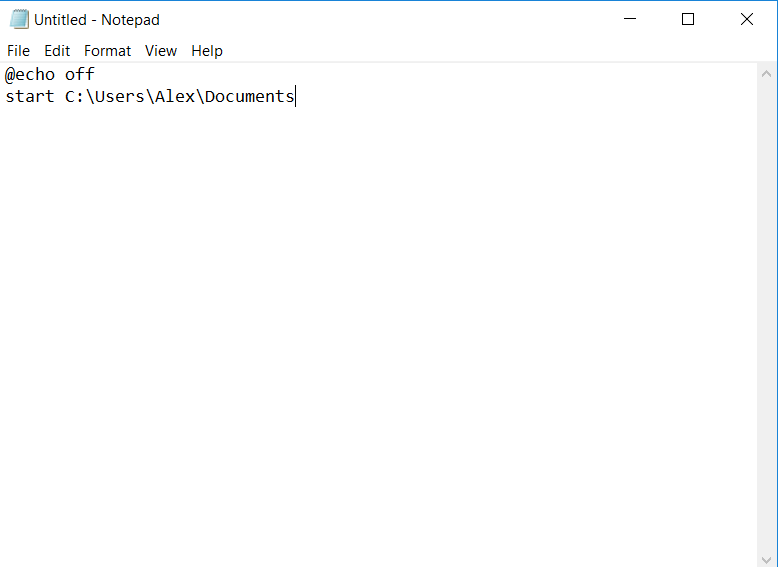
- Do dávkového súboru môžete zadať toľko alternatívnych ciest k priečinkom, koľko potrebujete. Zadajte každú cestu k priečinku priamo pod ostatné bez akýchkoľvek medzier, ako je to zobrazené nižšie.
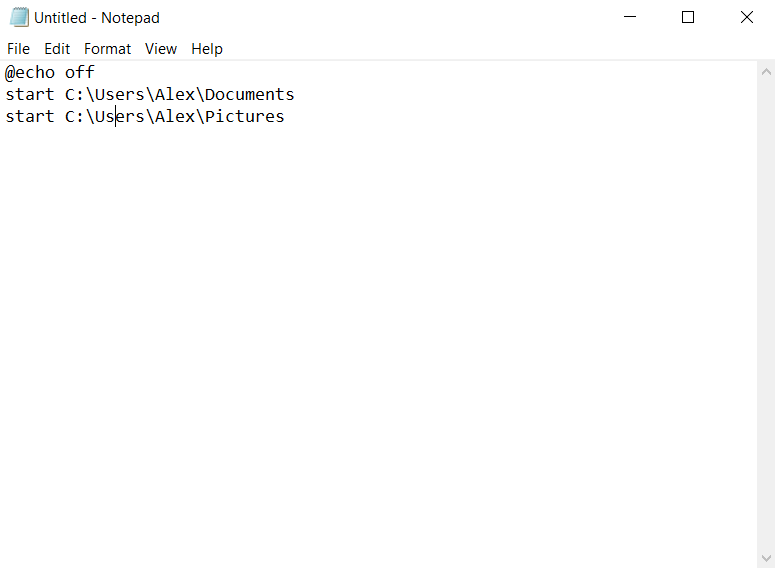
- Môžete kliknúť Súbor > Uložiť ako otvoriť Uložiť ako okno.
- Vyberte Všetky súbory z Uložiť ako rozbaľovacia ponuka typu.
- Zadajte vhodný názov súboru a za ním reťazec .bat. Do textového poľa môžete napríklad zadať súbor „folder.bat“.
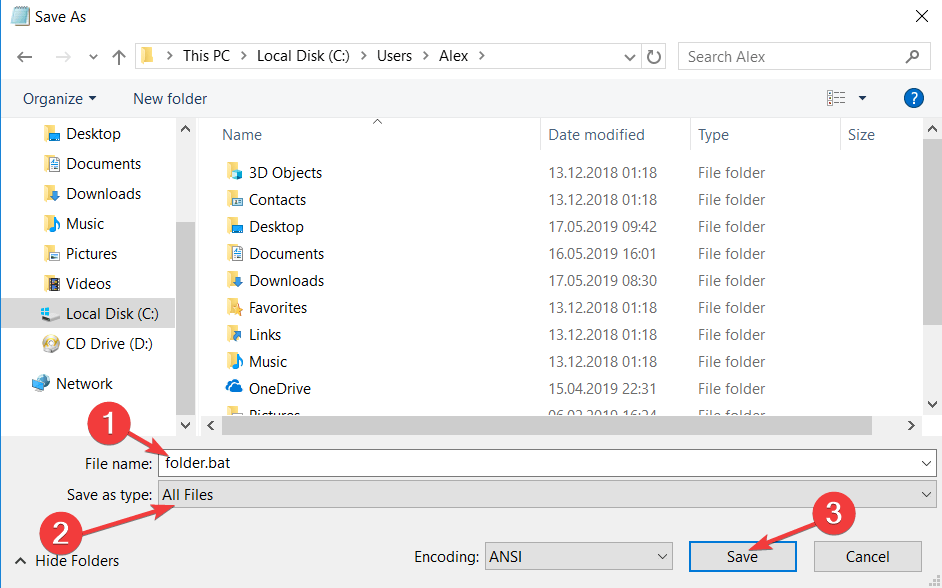
- Vyberte priečinok, do ktorého chcete dávku uložiť, a stlačte Uložiť tlačidlo.
- Ďalej otvorte priečinok, do ktorého ste dávkový súbor uložili.
- Dvakrát kliknite na dávkový súbor a vyskúšajte to. Otvorí sa všetky priečinky, ktoré ste doň zahrnuli.
- Ak chcete do dávky pridať ďalšie priečinky, kliknite na ňu pravým tlačidlom myši a vyberte ju Upraviť.
- Ak chcete pridať dávkový súbor na plochu, mali by ste na ňu kliknúť pravým tlačidlom myši a vybrať Poslať a Desktop.
Pridajte klávesové skratky do dávkových súborov
Teraz môžete rýchlo otvoriť viac priečinkov naraz kliknutím na skratky pre dávkové súbory na pracovnej ploche. Nebolo by však skvelé, keby ste mohli otvoriť skupinu priečinkov stlačením klávesovej skratky?
Môžete to urobiť presne tak, že nakonfigurujete odkazy na dávkový súbor nasledovne.
- Najskôr kliknite pravým tlačidlom myši na dávkový súbor na pracovnej ploche a vyberte Vlastnosti na otvorenie okna na snímke priamo dole.
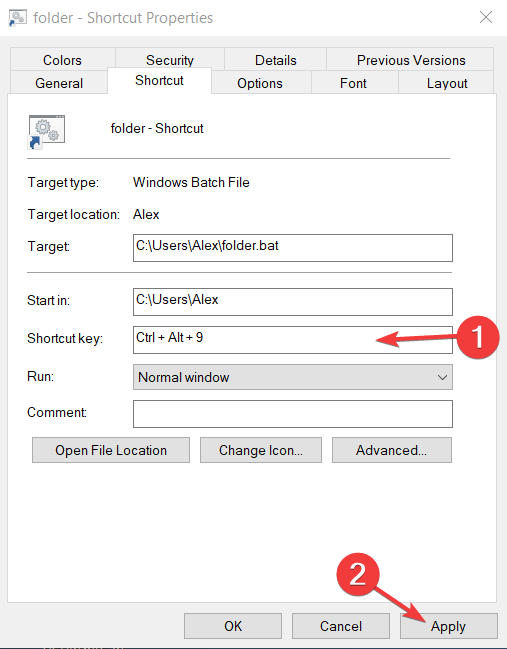
- Kliknite do textového poľa Klávesová skratka a stlačte kláves. Klávesová skratka bude potom Ctrl + Alt + kláves, ktorý ste stlačili. Napríklad ak ste tam zadali „9“, klávesová skratka by boli Ctrl + Alt + 9.
- Stlačte Podať žiadosť a Ok zavrieť okno.
- Teraz stlačte novú klávesovú skratku, aby sa otvorili priečinky zadané do dávkového súboru.
Ak na ňu pridáte veľa dávkových súborov, pracovná plocha bude trochu neprehľadná. Navrhujeme teda presunúť dávkové súbory do jedného priečinka na pracovnej ploche. Môžete to urobiť kliknutím pravým tlačidlom myši na plochu a výberom položky Nový a Priečinok.
Potom myšou presuňte dávkové súbory do priečinka.
Pri spustení systému Windows otvorte viac priečinkov
Môžete tiež nakonfigurovať, aby sa pri spustení systému Windows otvorilo viac priečinkov.
Môžete to urobiť pridaním skratiek k priečinkom do priečinka Po spustení. Prípadne môžete do spustenia pridať dávkové súbory priečinkov, aby automaticky otvorili skupinu priečinkov.
- Stlačením klávesu Win + R otvorte príkaz Spustiť.
- Do textového poľa Spustiť zadajte príkaz „shell: startup“ a kliknite na ikonu Ok otvorte priečinok Startup nižšie.
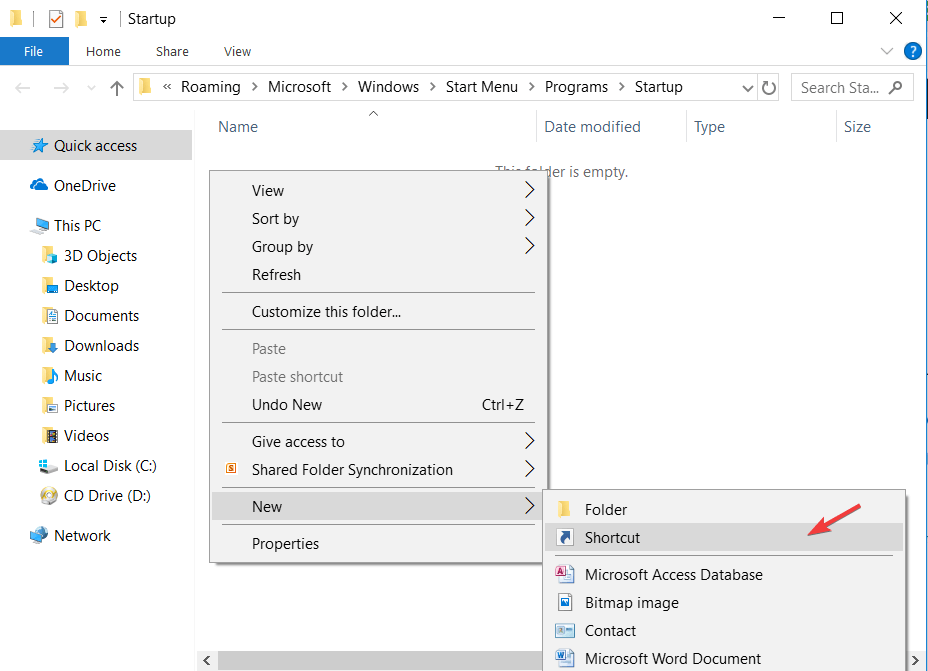
- Ďalej by ste mali kliknúť pravým tlačidlom myši na prázdne miesto v pravej časti okna Prieskumníka a vybrať Nový > Skratka z kontextového menu.
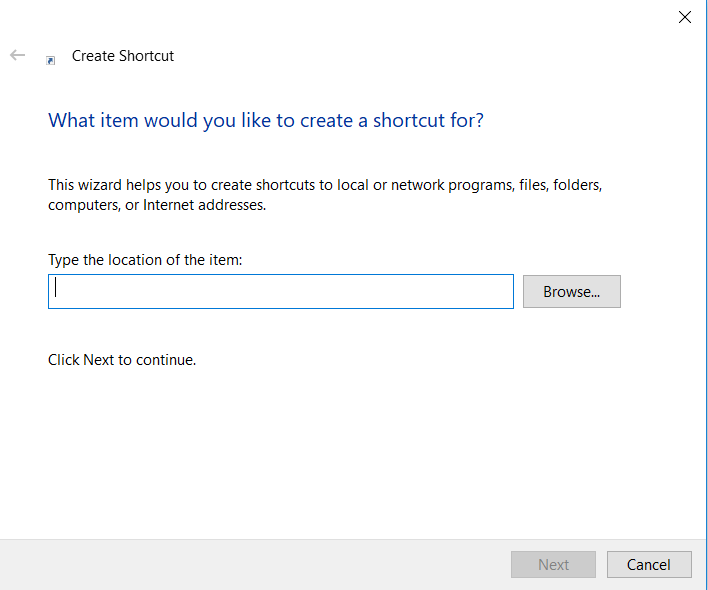
- Kliknite na ikonu Prechádzať Tlačidlo vyberte priečinok alebo dávkový súbor, ktorý chcete pridať do spustenia.
- Stlačte Ďalšie a Skončiť zatvorte okno Vytvoriť odkaz a pridajte priečinok alebo dávkový súbor do priečinka Spustenie systému Windows.
- Teraz sa všetky priečinky, ktoré pridáte do spustenia systému Windows, automaticky otvoria po zavedení systému.
Takto môžete v systéme Windows 10 súčasne otvoriť viac priečinkov. Vďaka dávkovým súborom a ich klávesovým skratkám teraz môžete rýchlejšie otvárať viac priečinkov.
Upozorňujeme, že dávkové skratky budú fungovať aj na väčšine platforiem Windows.
PREČÍTAJTE SI TIEŽ:
- Ako chrániť heslom komprimované priečinky v systéme Windows 10
- Ako prevziať vlastníctvo súboru alebo priečinka v systéme Windows 10
- Ako šifrovať súbory a priečinky v systéme Windows 10
- Opravte zmiznuté súbory a priečinky v systéme Windows 10 a vráťte ich všetky späť


